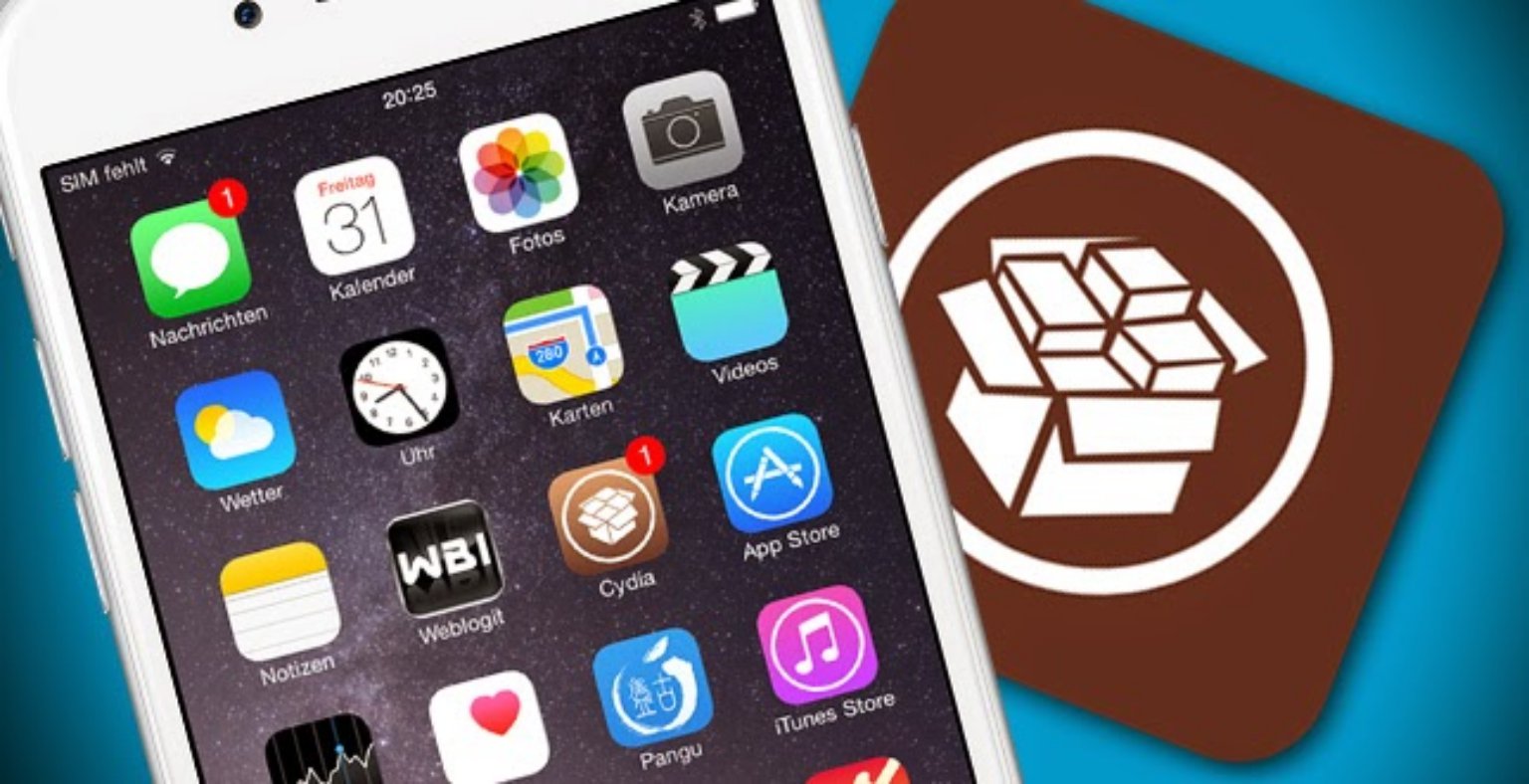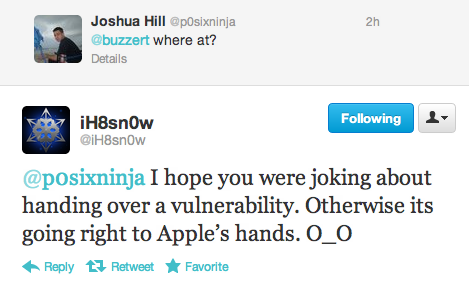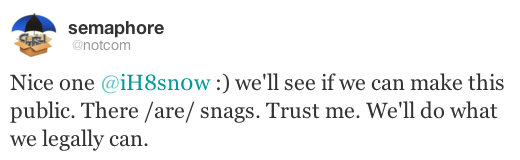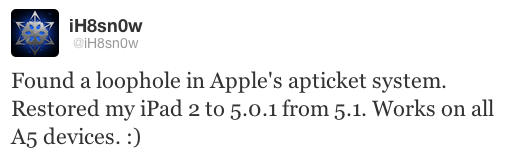Questo tutorial è rivolto a loro APPENA Nuovi possessori di bootrom per iPhone 3GS! Per verificare quale bootrom ha il tuo telefono puoi utilizzare iDetector qui.
Quelli con il nuovo iPod Touch 2G/3G NON POSSONO utilizzare questo tutorial, iH8sn0w ne farà un altro per questi 2 dispositivi più tardi oggi!
Questo tutorial può essere utilizzato da tutti i possessori di un iPhone 3GS con una nuova bootrom che ora hanno installato il firmware 3.1.2 su di esso, oppure hanno salvato SHSH per il firmware 3.1.2 e possono ripristinare il firmware 3.1.2 utilizzando il tutorial di downgrade di qui.
Questo tutorial è complicato e richiede competenze informatiche almeno intermedie. Non avviarlo se non hai tale conoscenza, perché non risolverai assolutamente nulla. Non utilizzarlo se non hai SHSH salvato per il firmware 3.1.2, perché solo dal firmware 3.1.2 puoi ripristinare iOS 4.0 con jailbreak.
Questo tipo di jailbreak è vincolato, quindi dovrai eseguire il programma iBooty per avviare il telefono dopo ogni riavvio.
Se hai effettuato un jailbreak tethered sul firmware 3.1.2 realizzato con blackra1n e hai utilizzato Spirit su blackra1n e il tuo telefono è ora in modalità di ripristino, NON PUOI utilizzare questo tutorial! È necessario ripristinare il firmware 3.1.2 ed effettuare il jailbreak con redsn0w/blackra1n.
Se hai utilizzato il primo tutorial per passare a iOS 4.0 con jailbreak e ora il telefono entra automaticamente in modalità sospensione, devi tornare alla versione 3.1.2.
Hai il tutorial originale qui.
NON ho testato questo tutorial perché non ho un telefono con una nuova bootrom, quindi seguilo a tuo rischio e pericolo.
[youtube]http://www.youtube.com/watch?v=-znphEadY60[/youtube]
passo 1
Scarica questi file sul tuo computer:
Carico utile Pwner-r6
iBooty V1.5
iOS 3.1.2 e 4.0 da qui
sn0wbreeze 1.7 [id download="70″]
LibUSB
passo 2
Se non installi LibUSB correttamente, le porte USB smetteranno di funzionare. Ti consiglio di installare LibUSB solo con mouse e tastiera collegati al PC e di riavviare dopo l'installazione.
Installa LibUSB scaricato nel passaggio 1.
Gli utenti di Windows 7 32 bit devono impostare la compatibilità del programma con Windows XP, altrimenti non potranno più utilizzare le USB (tasto destro su libusb, proprietà, compatibilità, Windows XP e spunta Esegui come amministratore).
Chi ha Windows 7 64 bit dovrà seguire il tutorial questo per installare LibUSB.
passo 3
Utilizza il Payload Pwner scaricato nel passaggio 1 per creare i payload. Seguire le istruzioni del programma per eseguire il processo.
passo 4
Crea un firmware personalizzato utilizzando sn0wbreeze 1.7 scaricato nel passaggio 1. Se non personalizzi il firmware con sn0wbreeze 1.7 non sarai in grado di aggiornare a iOS 4.0 utilizzando questo tutorial. Hai un tutorial per questo qui, ma esterno IMPORTANTE per utilizzare la modalità esperto, selezionare l'opzione generale e spuntare "Disabilita flash NOR" altrimenti il processo non funzionerà. Dopo aver selezionato questa opzione, sarai in grado di personalizzare l'ipsw.
PwnageTool non ha questa opzione quindi non utilizzare un ipsw personalizzato creato con PwnageTool perché non funzionerà.
passo 5
1. Decomprimi il contenuto dell'archivio iBooty nella cartella in cui hai salvato i payload del passaggio 3. Se non li copi esattamente nella stessa cartella, iBooty non funzionerà.
2. Decomprimere il firmware personalizzato creato nel passaggio 3, con Winrar o archiviatore 7-zip.
3. copiare il file kernelcache nella cartella in cui hai iBooty. Copia anche il file Struttura dei dispositivi cartella "Firmware\all_flash\all_flash.n88ap.production\DeviceTree.n88ap" nella cartella in cui hai iBooty.
4. Rinomina i seguenti file dalla cartella in cui hai iBooty e implicitamente questi file:
- DeviceTree 4.0-Personalizzato in "devtree.40"
- ketnelcache in "kernel.40"
- iBEC 4.0-Personalizzato su "ibec.40"
Nella tua cartella dovrebbero esserci i seguenti file:
– iboot.payload <– Realizzato con Payload Pwner.
– devtree.40 <– Tratto dall'ipsw personalizzato realizzato con sn0wbreeze 1.7.
– ibec.40 <– Realizzato Payload Pwner e rinominato.
– irecovery.exe <– Viene fornito con iBooty.
– readline5.dll <– Viene fornito con iBooty.
– iBooty.exe <– Viene fornito con iBooty.
– kernel.40 <– Tratto dall'ipsw personalizzato realizzato con sn0wbreeze 1.7.
– sn0w.img3 <– Viene fornito con iBooty.
– wait.img3 <– Viene fornito con iBooty.
passo 6
Devi avere il firmware 3.1.2 quando esegui questo passaggio altrimenti non funzionerà.
Apri iBooty e seleziona "Prepara il dispositivo per il firmware personalizzato" quindi segui i passaggi e, se il processo ha avuto successo, vedrai un'immagine alla fine.
Ora puoi aprire iTunes e ripristinare il firmware personalizzato utilizzando il metodo SHIFT + Ripristino.
passo 7
Per riavviare il telefono, apri iBooty e premi Avvialo.